Kompiuteriniai žaidimai yra dideli, rimtai dideli. Jei žaidžiate daug žaidimų, sukurkite jų atsarginę kopiją, kai baigiate pavadinimą, arba turite rimtų saugyklų darbalaukyje. Įdiegdami „Steam“, pasirenkate, į kurį diską ir aplanką norite atsisiųsti žaidimus. Tai yra jūsų „Steam“ biblioteka. Biblioteka nebūtinai turi būti įdiegta tame pačiame diske arba tame pačiame aplanke, kuriame yra „Steam“. Tai leidžia sutaupyti nemažai vietos jūsų OS diske. Kai atsisiunčiate žaidimus, jie visi patenka į jūsų nustatytą bibliotekos aplanką. Jei norite atsisiųsti „Steam“ žaidimus į pasirinktinį katalogą, galite tai padaryti nieko naujo neįrengdami.
Atsisiųskite „Steam“ žaidimus į pasirinktinį katalogą
Atidarykite „Steam“ klientą darbalaukyje. Eikite į Steam> Settings.

Nustatymų lange eikite į skirtuką Atsisiųsti. Skiltyje „Turinio bibliotekos“ spustelėkite mygtuką „Steam Library Folders“.
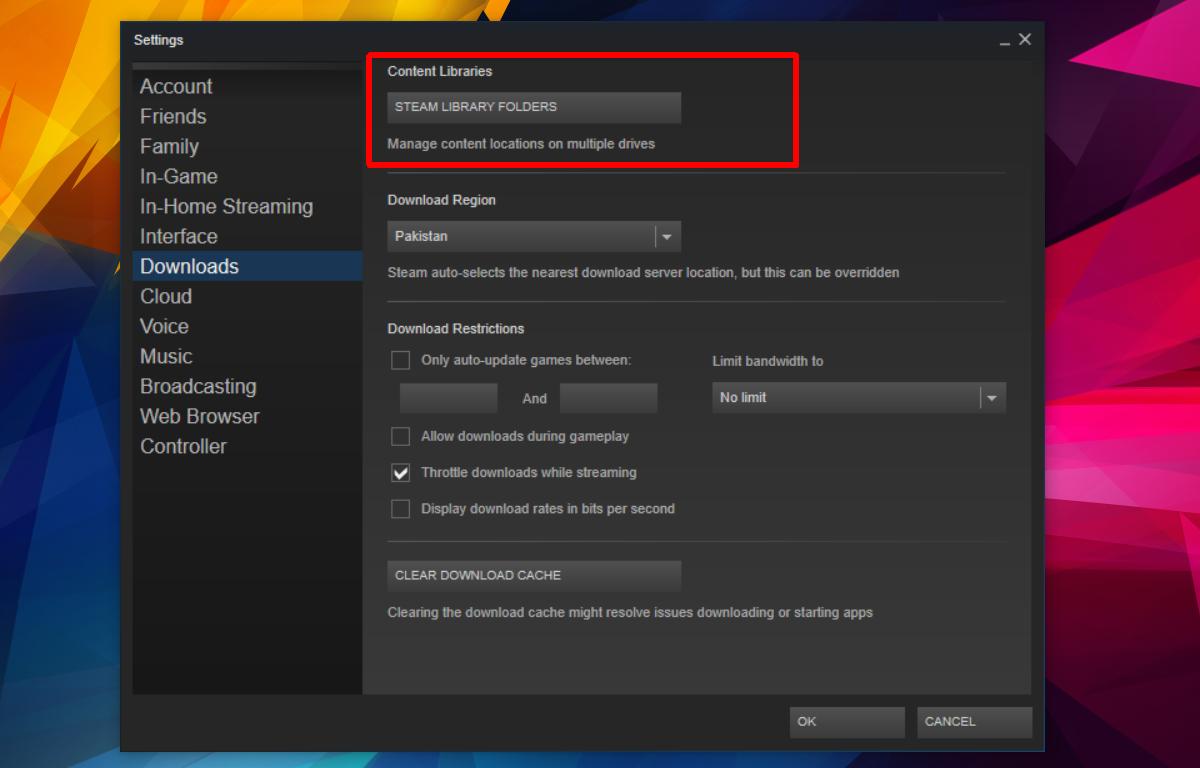
Atidaromas naujas langas, kuriame pateikiami visi aplankaiŠiuo metu „Steam“ išsaugo žaidimus. Šio lango apačioje spustelėkite mygtuką „Pridėti bibliotekos aplanką“ ir pasirinkite naują aplanką. Pridėkite jį prie savo „Steam Library“ aplankų. Vėliau galėsite dar kartą apsilankyti šiame lange ir sužinoti, kiek žaidimų įdiegėte į tam tikrą aplanką.
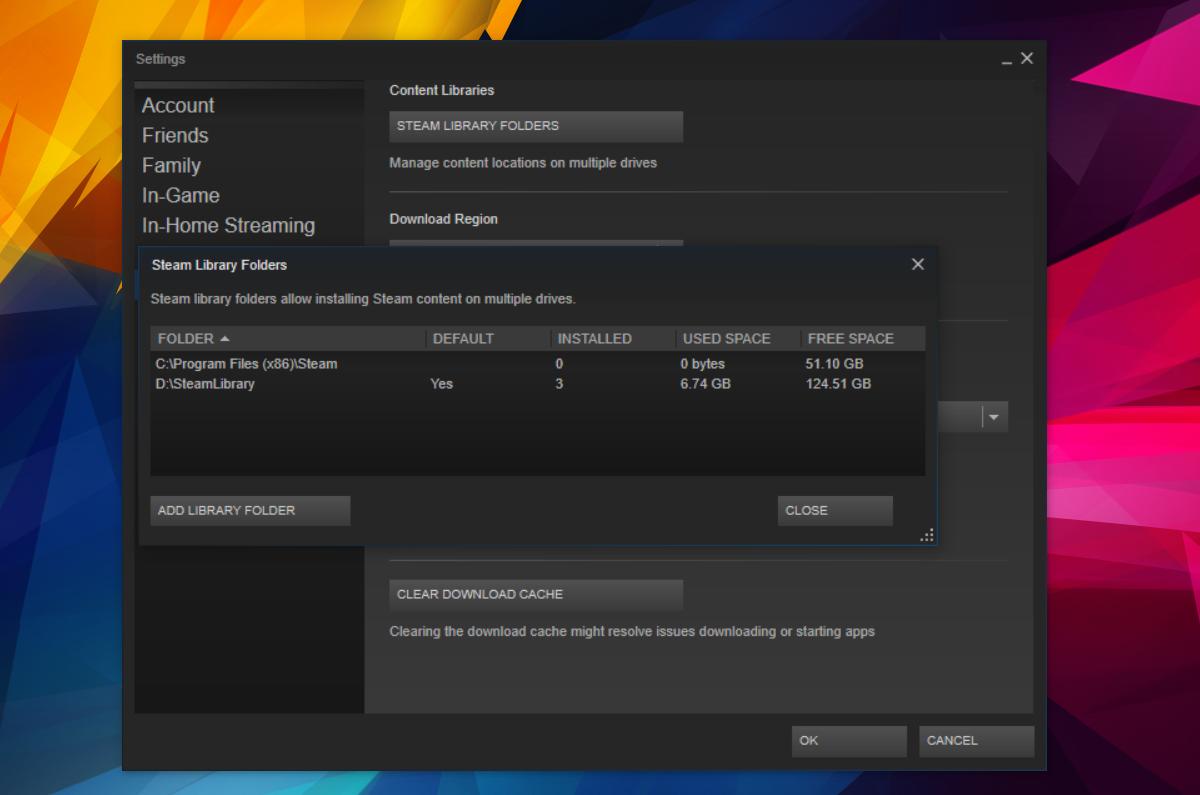
Kai kitą kartą atsisiunčiate žaidimą „Steam“, galite pasirinkti kitą aplanką, į kurį norite atsisiųsti žaidimą.
Jums nereikės jokių langelių, kuriais galėtumėte peršoktipaleisti žaidimą. „Steam“ gali išsaugoti žaidimus skirtinguose aplankuose, bet vis tiek rodo juos vienoje vietoje, t. Y. Skirtuke Biblioteka. Esmė ta, kad nepaisant to, iš kur atsisiųsite „Steam“ žaidimą, jis gali būti paleistas iš skirtuko „Biblioteka“ arba iš jo sparčiojo paleidimo piktogramos darbalaukyje, jei jūs ją pridėjote.
Judantys garo žaidimai
Šis metodas susijęs tik su atsisiuntimu irdiegiant naujus žaidimus. Jei atsisiunčiate naują žaidimą ir jūsų „Steam“ biblioteka išsaugo žaidimus, pagal kuriuos numatytasis nustatymas yra pilnas, galite naudoti aukščiau pateiktą metodą, jei norite išsaugoti žaidimus kitur. Žaidimų perkėlimui negalite naudoti aukščiau pateikto metodo.
Daugelio žaidimų metu internete turėtumėte patikrinti, kaip jums sekasigali paremti pažangą. Nerekomenduojame to daryti žaidimų, kuriuos žaidžiate šiuo metu, nebent pats žaidimas turi puikias atsarginių kopijų kūrimo parinktis. Tai reiškia, kad nėra neįmanoma perkelti „Steam“ žaidimų. Jei „Windows 10“ nustato žaidimą kaip programą, galite jį perkelti iš „Nustatymų“ programos. Eikite į „Apps“ nustatymų grupę. Pasirinkite žaidimą ir pažiūrėkite, ar po juo yra mygtukas „Perkelti“. Jei yra, galite perkelti žaidimą į kitą diską.
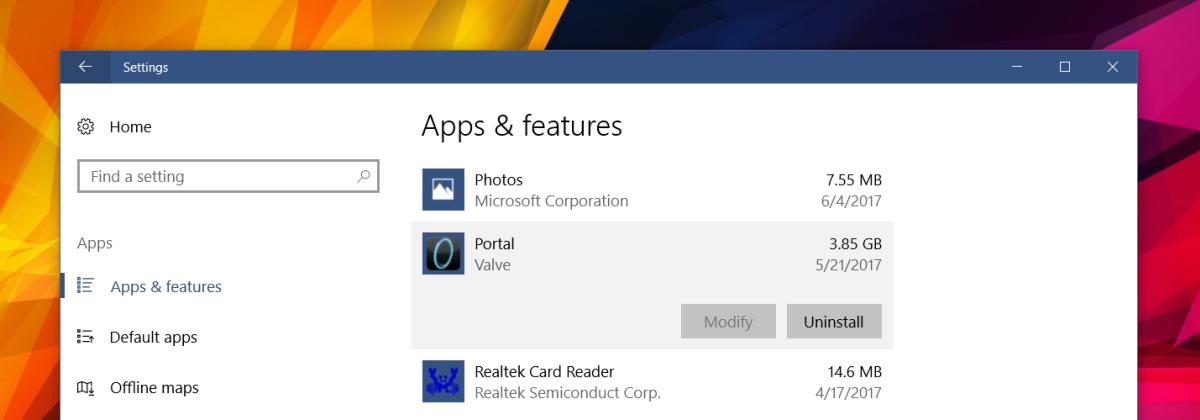
Jei žaidimo negalima perkelti, rekomenduojame naudoti „FreeMove“. Tai programa, kuri gali perkelti žaidimus jų nesulaužydama.













Komentarai